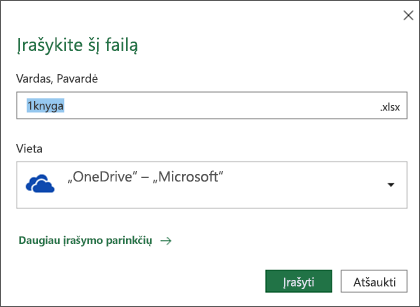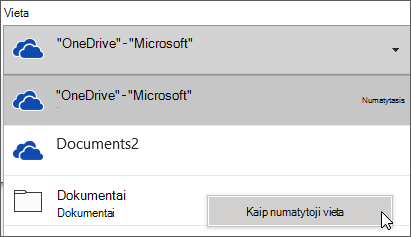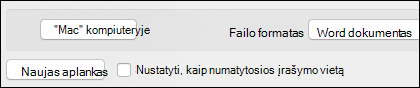Nuo vasario "2019" paleidome nedidelį "Office 365" taikomųjų programų failų> įrašymo būdą. kaip "Word" arba "Excel" "Windows" ir "Mac". Dabar numatytoji įrašymo vieta yra debesyje, tačiau, žinoma, visada galite pasirinkti kitą vietą, kurioje norite įrašyti. Šiame straipsnyje atsakoma į kai kuriuos dažniausiai užduodamus klausimus apie šią naują patirtį. Daugiau informacijos apie tai, kaip vartotojai naudos šią naują įrašymo patirtį, rasite: failo įrašymas programoje "Microsoft Office".
Ar nauja funkcija pakeis organizacijos nustatytas strategijas?
Ne, esamos administravimo konfigūracijos ir organizacijos strategijos nebus perrašytos.
Ar organizacijos turi kontroliuoti šį numatytąjį įrašymą debesyje?
Dalyje User Configuration\Policies\Administrative Templates\Microsoft Office 2016\Miscellaneous yra du grupės strategijos parametrai, kuriuos administratoriai gali naudoti norėdami įtakoti naująjį įrašymo dialogo langą.
-
Slėpti failų vietas atidarant ar įrašant failus – vartotojai matys senąjį įrašymo dialogo langą, o ne naują, jei šis GPO yra nustatytas kaip "Slėpti" OneDrive Personal "," SharePoint Online "ir" OneDrive "verslui".
Jei GPO nustatyta kaip "Slėpti" OneDrive Personal " arba " Hidesharepoint Online "ir" OneDrive "verslui ", bus rodomas naujas dialogo langas, bet nurodyta saugyklos tarnyba bus paslėpta.
-
Blokuoti prisijungimą prie "Office"-vartotojai matys senąjį įrašymo dialogo langą, o ne naują, jei šis GPO nustatytas į "niekas neleidžiamas"
Be to, yra "regkey", kurią galite nustatyti, kad pagal numatytąjį žymės langelį įrašyti į kompiuterį būtų nustatyta, kuriame jūsų vartotojas vis dar gaus naują įrašymo dialogo langą, bet numatytoji įrašymo vieta dialogo lange bus tokia, kokios jos yra sukonfigūruotos kaip numatytosios vietinė įrašymo vieta (tikriausiai aplankas vietinis dokumentai).
Šis reg raktas yra HKCU\Software\Microsoft\Office\16.0\Common\General\PreferCloudSaveLocations ir norite nustatyti reikšmę 0, kad pagal numatytuosius numatytuosius "įrašyti į kompiuterį" būtų galima įgalinti įrašyti į kompiuterį.
Kaip vartotojai gali keisti numatytąją įrašymo vietą?
Sistemoje "Windows" galutiniai vartotojai gali pakeisti numatytąją "Office" dokumentų įrašymo vietą naujame dialogo lange spustelėdami ir pasirinkdami "nustatyti kaip numatytąją vietą" bet kurioje iš naujausių vietų.
Naudodami "Mac", galutiniai vartotojai gali pakeisti numatytąją "Office" dokumentų įrašymo vietą pažymėdami kitą vietą išplečiamajame sąraše, pasirinkę aplanką, kuriame norite įrašyti, ir pažymėdami žymės langelį nustatyti kaip numatytąją įrašymo vietą.
Ar vartotojai gali greitai išeiti neįrašę?
Sename dialogo lange, kuriame išėjote, jei vartotojas išėjo išeiti iš neįrašyto dokumento, vartotojas gali tiesiog paspausti "n", kad atmestumėte dialogo langą ir išeitumėte iš programos. Dialogo lange Naujas vartotojas gali gauti tą patį rezultatą paspausdami ALT + N.
Kas nutiks, jei "OneDrive" saugykla yra ribota arba failų dydžiai yra per daug?
Šis pakeitimas leidžia lengviau įrašyti debesyje pagal numatytuosius numatytuosius. Visi apribojimai, kuriuos vartotojas turėjo atlikti prieš vis dar galioja, ir vartotojas gali lengvai pasirinkti kitą vietą, kad įrašytumėte savo failą.
Kadangi žinomas aplankas perkelia funkciją sinchronizuoja failus debesyje, kodėl šis naujas numatytasis parametras yra būtinas?
Tai paprastas būdas užtikrinti, kad failų kūrimo metu failai būtų įrašomi ir saugomi debesyje, ypač jei nenaudojate "OneDrive", kad galėtumėte sinchronizuoti failus dar kartą. Tai leidžia vartotojui pasinaudoti bendradarbiavimo funkcijomis, pvz., redaguoti vienu metu.